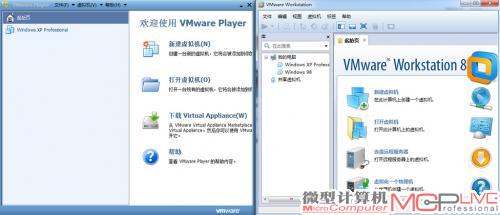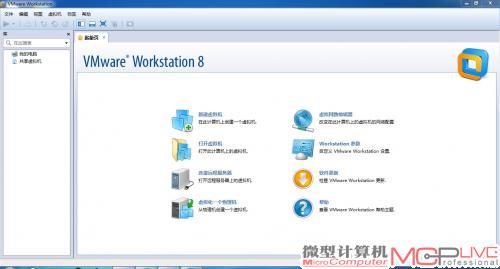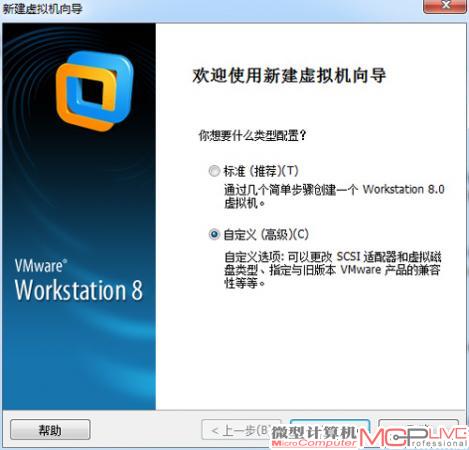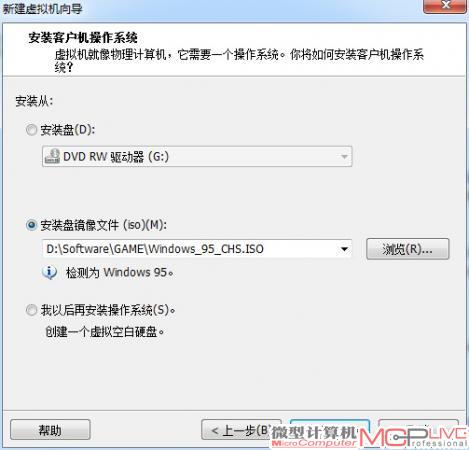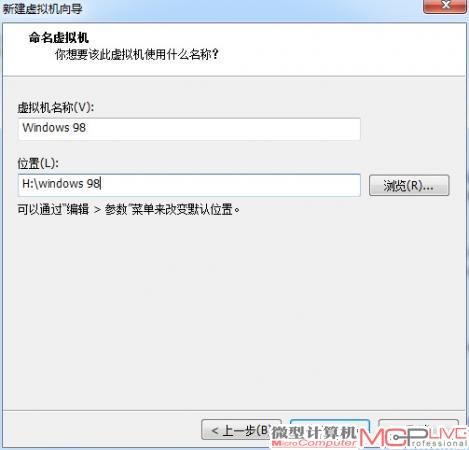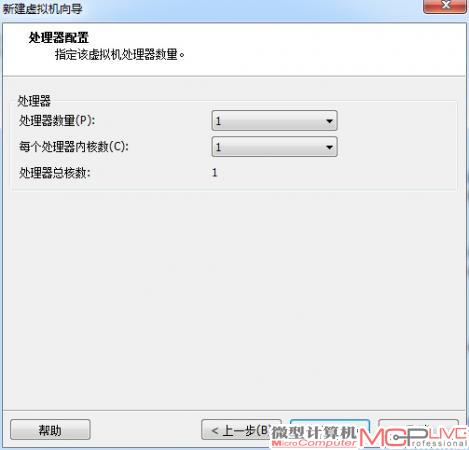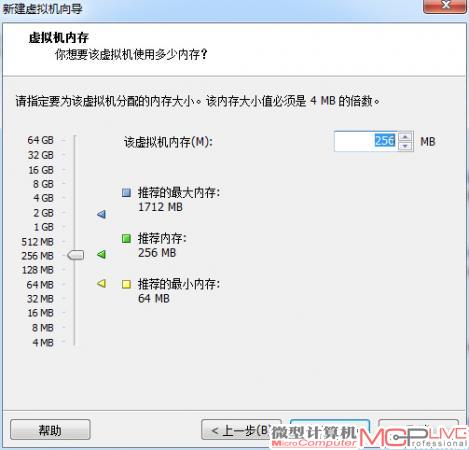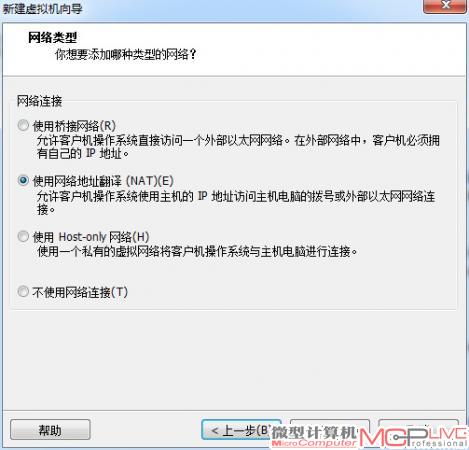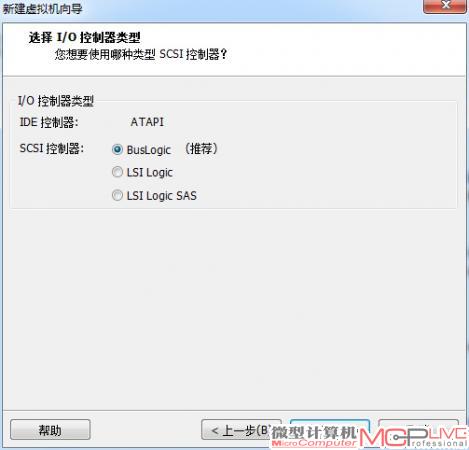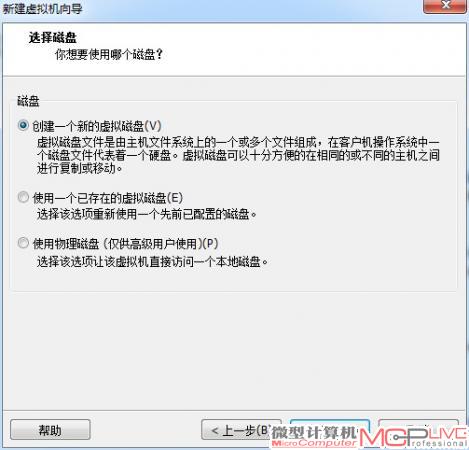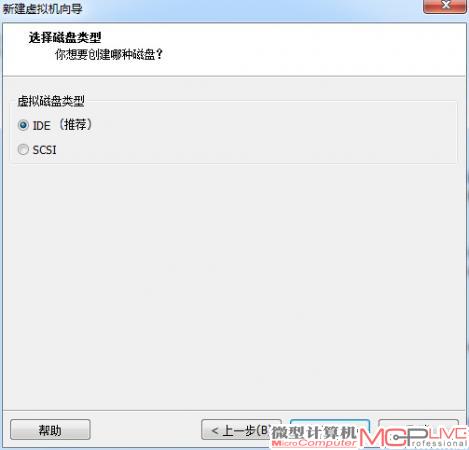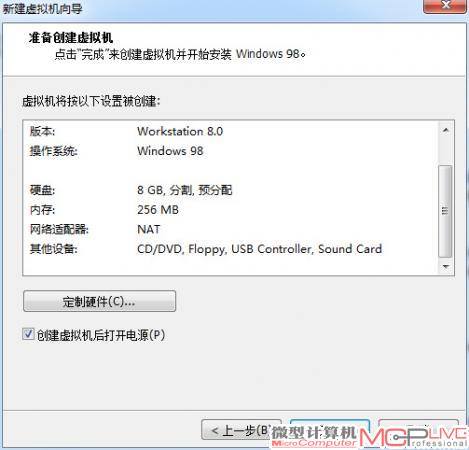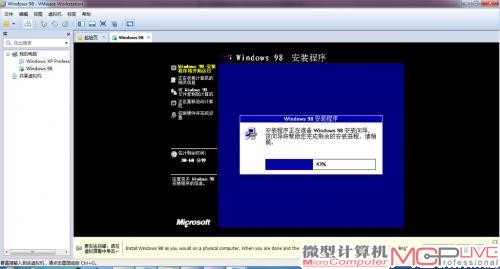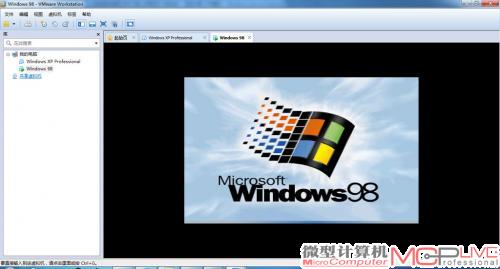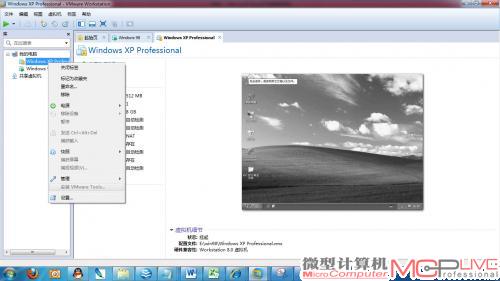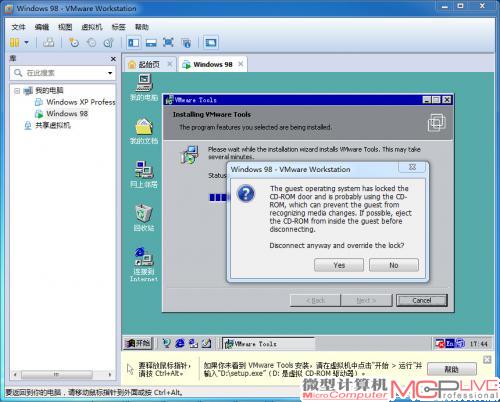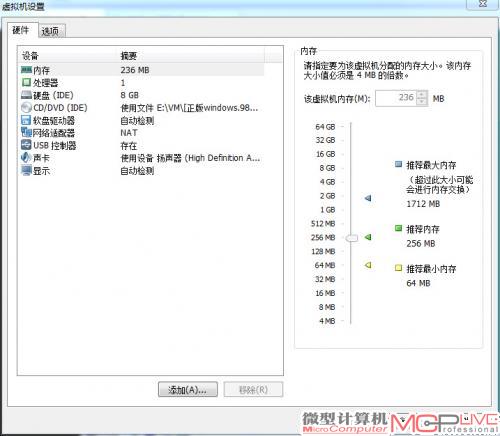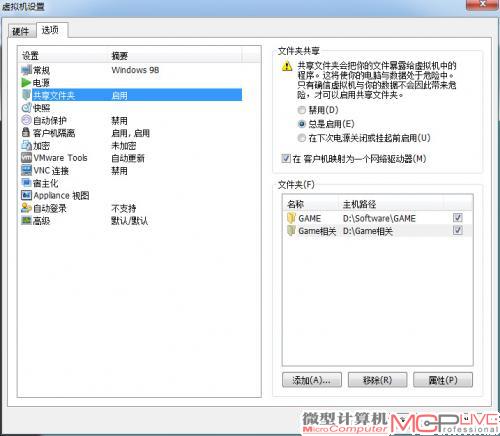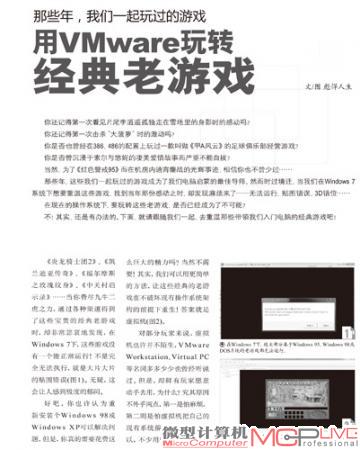重温经典游戏 用VMware玩转经典老游戏
你还记得第一次看见片尾李逍遥孤独走在雪地里的身影时的感动吗?
你还记得第一次击杀“大菠萝”时的激动吗?
你是否也曾经在386、486的配置上玩过一款叫做《甲A风云》的足球俱乐部经营游戏?
你是否曾沉浸于索尔与悠妮的凄美爱情故事而严重不能自拔?
当然,为了《红色警戒95》而在机房内通宵鏖战的光辉事迹,相信你也不曾少过……
那些年,这些我们一起玩过的游戏成为了我们电脑启蒙的佳导师。然而时过境迁,当我们在Windows 7系统下想要重温这些游戏,找到当年那份感动之时,却发现麻烦来了——无法运行、贴图错误、3D错位……
在现在的操作系统下,要玩转这些老游戏,是否已经成为了不可能?
不!其实,还是有办法的。下面,就请跟随我们一起,去重温那些带领我们入门电脑的经典游戏吧!
《炎龙骑士团2》、《凯兰迪亚传奇》、《福尔摩斯之玫瑰纹身》、《中关村启示录》……当你费尽九牛二虎之力,通过各种渠道得到了这些宝贵的经典老游戏时,却非常悲哀地发现,在Windows 7下,这些游戏没有一个能正常运行!不是完全无法执行,就是大片大片的贴图错误(图1)。无疑,这会让人感到极度的郁闷。
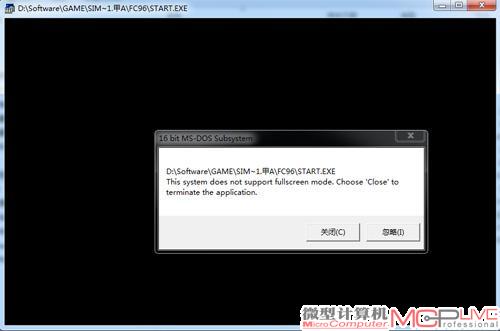
图1 在Windows 7下,绝大部分基于Windows 95、Windows 98或DOS系统的老游戏都无法运行。
好吧,你也许认为重新安装个Windows 98或Windows XP可以解决问题,但是,你真的需要花费这么巨大的精力吗?当然不需要!其实,我们可以用更简单的方法,让这些经典的老游戏在不破坏现有操作系统架构的前提下重生!答案就是虚拟机(图2)。

图2 但是在Windows 95、98或DOS系统下,这些游戏可以正常运行。
对部分玩家来说,虚拟机也许并不陌生,VMware Workstation、Vir tual PC等名词多多少少也曾经听说过。但是,却鲜有玩家愿意动手去用,为什么?究其原因不外乎两点,第一是怕麻烦,第二则是怕虚拟机把自己的现有系统搞得一塌糊涂。所以,不少用户对于虚拟机一向都是敬而远之。其实,虚拟机的使用真的很简单,只需简单数步,即可轻松掌握。不信?那么就跟随我们一道来吧!
由于虚拟机软件众多,在本文中,我们将以使用较为普遍的VMware Workstation为例进行讲解。文章使用的版本为VMware Workstation 8.0,为方便读者阅读,我们为程序打上了汉化补丁。
步步为营,轻松搞定虚拟系统安装
VMware Workstation安装
要虚拟出一个额外的操作系统,那么首先就得安装进行这一切操作的基础——虚拟机软件。在众多的虚拟机软件中,笔者个人认为好用且功能为完善的当属VMware Workstation。这款面向个人消费者的虚拟机软件不但支持一机多系统,而且对各种老系统的支持也是好的,尤其是在硬件和驱动方面的完美兼容并包让人称道。
VMware Workstation的安装其实很简单,基本是一键傻瓜式的(图3)。不过需要注意的是,试用版的VMware Workstation在部分功能和使用时间上有一定的限制,而在购买了正版序列号之后,则会解除这些限制。在安装过程中会出现提示输入序列号的步骤,如果不填直接跳过,则可以使用试用版进行体验。

图3
虚拟系统安装
VMware Workstation安装完成后,搭建虚拟机的基础工作宣告完成。接下来,我们要做的就是在虚拟机软件的基础上,安装我们所需要的系统。
虽然说是“虚拟系统”,但是这个系统也不是凭空捏造出来的,所以,在进行下面的步骤之前,你还必须准备好你想要运行的系统的安装源文件,可以是光盘,也可以是iso格式的光盘镜像。
Step 1
VMware Workstation安装完成后,在程序组中可以找到两个可执行程序,一个是“VMware Player”,另一个则是“VMware Workstation”(图4)。在本质上,这两个程序并无太大差别,你可以将“VMware Player”看作是后者的简化版本。在这里,笔者建议大家直接使用“VMware Workstation”。
Step 2
开启“ VMware Workstation”,选择“新建虚拟机”,并在接下来的安装类型中选择“自定义( 高级)”。当然,笔者在此将以“自定义”为范例进行讲解,而“标准”安装相对于“自定义”安装而言,会减少一些参数配置的选项,更方便初次使用的消费者(图5、6)。
Step 3
前文曾说过,用虚拟机虚拟系统,也是需要系统的源安装文件的。VMware Workstation支持两种方式的安装源—光盘或iso镜像文件(图7、8)。相比之下,利用iso镜像文件进行安装的速度更快,建议大家首选考虑这一方式。软件会在这一步检测系统光盘或iso镜像的完整合法性,如果出现无法检测或检测不明的提示,则说明系统安装光盘有错误,或安装源文件并不合法。
Step 4
安装源文件选择完毕后,接下来是为你的虚拟机命名,并在本机的物理磁盘上选择一个存放虚拟机的位置(图9)。需要提醒的是,如果要长期使用,建议存放虚拟机的磁盘空间要够大,以便应付今后随着使用而逐渐容量增大的虚拟机存储需求。
Step 5
接下来,是一些基本的硬件配置需求。
处理器配置,根据所安装操作系统的实际情况选择即可。注意Windows 98仅支持单颗单核心处理器,而Windows XP则可以大支持两颗双核心处理器(图10)。
在虚拟机的内存选择上,根据不同的操作系统有不同的佳搭配。Windows 95系统建议配置为64MB,Windows 98建议配置为256MB,Windows XP建议配置为512MB。值得注意的是,在这里选择了内存容量配置之后,无论虚拟机的系统是否使用了足量的内存,在本机系统上都将扣除这部分预设的内存容量,建议大家根据本机实际空闲内存容量进行恰当的选择即可(图11)。
接下来的“网络连接”、“I /O控制器”、“磁盘设置”等直接采用默认设置即可(图12)。
在磁盘空间划分选项上需要注意,这里划分的磁盘空间,就是前面在选择虚拟机存放位置时设置的磁盘分区。如果分区有足够大的空闲容量,则建议为虚拟机划分的磁盘空间越大越好(图13)。当然,你也不妨将整个分区划分给虚拟机,以便操作。
在所有相关设置完成之后,会出现一个汇总的提示信息,在这里可以进行后的审核,如果有错误,可及时纠正(图14)。
Step 6
然后,你就会看到以前曾经非常熟悉的安装界面又回来了,Windows 95/98那古典而又熟悉的安装界面相必会勾起你我不少的回忆。
需要说明的是,用户基本不用担心驱动的问题,因为VMware Workstation会在安装系统的自动帮你搞定。
其中大部分硬件会直接沿用本机系统的驱动程序,通过VMware Workstation进行联动。但笔者在安装了Windows 98系统后,发现HD Audio声卡无法使用,而在Windows XP下则不存在此问题。因此,过于老旧的系统对部分硬件不能很好地支持,在使用Windows 98/95等“老古董”时,需注意。
如图15所示,Windows XP系统下所有硬件均能正常使用,但是当笔者安装了Windows 98之后,部分硬件无法进行联动使用。
Step 7
安装完成后系统自动“重启”,熟悉的蓝天白云又回来了!这样,我们就相当于在Windows 7的桌面下打开了一个Windows 98或Windows XP的工作窗口,同一平台下同时运行两种不同的操作系统且相互之间不干涉(图16)。虚拟机的安装,到此就正式完成。
让老游戏焕发青春,玩转虚拟机只要这几招
系统安装完成之后,你会看到在VMware Workstation主界面的左侧出现了刚才安装的虚拟机的名字。只要右键点击虚拟机名字,并选择“电源”→“打开电源”,就会实现虚拟机的开机了。好吧,其实到这里,后面的事情就相对比较简单了,只要你能掌握以下几招,在虚拟机上玩转经典的DOS、Windows 95等系统下的老游戏,就易如反掌了。
安装VMware Tools
在进行应用之前,有一件事是必须要做的——安装VMware Tools。笔者曾经就因为忘记这一步骤,走了许多的冤枉路。VMware Tools好比是VMware Workstation的扩展工具,利用它,我们可以在本机系统与虚拟机之间自由地拖曳复制文件,也可以将本机磁盘分区或文件夹直接作为网络磁盘映射在虚拟机上以便访问。当然,更重要的是,VMware Tools还掌管着与虚拟系统声卡、显卡等硬件性能息息相关的设置。因此,安装VMware Tools是在应用虚拟机之前必须要进行的步骤。
方法其实很简单,在任意虚拟机的名称上点击右键,选择“安装VMware Tools”即可。系统会自动完成安装(图17、18)。
设置磁盘映射与相关硬件
右键点击任意虚拟机名称,在菜单中选择“设置”选项,就可以打开虚拟机的详细设置界面(图19、20)。
在“硬件”选项中,可以针对在安装VMware Workstation时已经设置好的硬件参数进行修改,如处理器/核心数量、内存容量大小以及显卡、声卡等。建议大家将“显卡”和“声卡”都设置为自动检测,也就是使用本机的默认设置,可以省事不少。需要提醒的是,如果未安装VMware Tools,显示器的分辨率会默认低(640×480),只有在安装了VMware Tools之后,显示器的分辨率才可进行更高档次的调节。
在“选项”设置中,需要注意的是“共享文件夹”这一设置子项。在这里,我们可以将一个本地磁盘分区或某个特定的文件夹映射为虚拟机的网络磁盘,这样就能够在虚拟机上直接访问本机文件(图21~图23)。
在虚拟机上玩游戏
当所有的前期工作都准备好了之后,我们就可以在虚拟机上重温当年的那些经典游戏了!
首先,将下载在本机上的老游戏文件夹映射为虚拟机的网络磁盘,在虚拟机上将想要玩的老游戏拷贝到虚拟机的磁盘内。当然,在安装了VMware Tools之后,也可以直接在本机和虚拟机之间拖曳复制(图24)。

图24
对于大多数老游戏而言,640×480/256色或16色的配置是佳运行环境,为大程度提高兼容性,建议大家先做这样的设置。尤其是针对一些DOS转Windows的游戏更是如此(图25)。

图25
运行可执行文件或Play.bat即可进行游戏(图26)。

图26
VMware Workstation使用心得与一些问题分享
在使用了VMware Workstation相当一段时间之后,笔者也累积了一些经验与教训,在此与大家分享,希望更多的用户在玩虚拟机的时候可以少走一些冤枉路。
1.大部分上世纪90年代中期的DOS或DOS转Windows的游戏能够在Windows 98系统下运行,但是建议大家好将分辨率设置为640×480,显示器设置为256色或16色,可以极大地提高兼容性。笔者在Windows 98环境下,当分辨率为1024×768/256色时无法运行《Quake Ⅱ》,但将分辨率设置为640×480,显示器设置为16色后,即可正常运行。如果读者遇到类似问题,不妨按照此思路多进行几次尝试。
2.在硬件的兼容性上,Windows XP相对来说是佳的。笔者虚拟的Windows XP系统顺利通过了所有的硬件检测与驱动安装。而Windows 98系统在声卡部分出现了无法识别的问题。
3.无论是在Windows XP还是Windows 98系统下玩老游戏,部分游戏存在声音的爆音、时强时弱等问题,这种现在在玩一些老的DOS游戏时更加明显。
4.VMware Workstation真耗资源!对于那些想要在本机上玩虚拟机的用户,笔者建议内存配置至少为4GB以上,且处理器核心数量不低于2个,空闲磁盘空间在100GB以上。否则你会发现不仅在虚拟机中玩游戏慢如蜗牛,而且本机也会受到较大的影响。
5.必须要说明的是,无论你为虚拟机分配多少的系统资源,在虚拟机中玩老游戏偶尔还是会有延迟的现象,甚至还可能会出现卡滞。不过为了重温一下当年的感动,这些小问题你就忍了吧。
重温,部分经典老游戏介绍
《金庸群侠传》 类型:RPG

不夸张地说,很多人正是通过《金庸群侠传》才逐渐认识了开放式RPG的魅力。而为善为恶的双重选择也几乎开了多结局式RPG的先河。庞大的地图系统与充满未知数的武功修炼系统更让那个时代的我们如痴如醉。对了,厉害的武功不是九阳神功,不是降龙十八掌,而是LV10的野球拳!
《中关村启示录》 类型:TAB

这款造就了一个国内的游戏巨头,金山公司正是通过《中关村启示录》,宣布进军游戏领域。尽管在现在看来,这款游戏就是大富翁的中关村版,但在当时,只是凭借中关村的名头,就刺激着无数胸怀创业梦想的热血青年的神经。
《炎龙骑士团》系列 类型:S.RPG
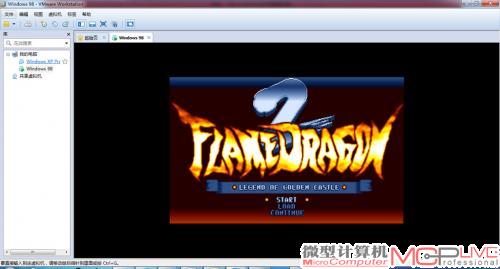
作为汉堂的镇殿系列产品,《炎龙骑士团》系列产品都以完善的系统、出色的剧情与易上手却难精通的特点而出名。每一代产品都会受到无数爱好者的追捧,而《炎龙骑士团2》刻画的索尔与悠妮的凄美爱情更将系列的名声推向了巅峰。同样,在继承了《炎龙骑士团2》的优点与剧情之后,作为外传推出的《风之纹章》的表现也同样可圈可点。
《DOOM》&《DOOM 2》 类型:FPS
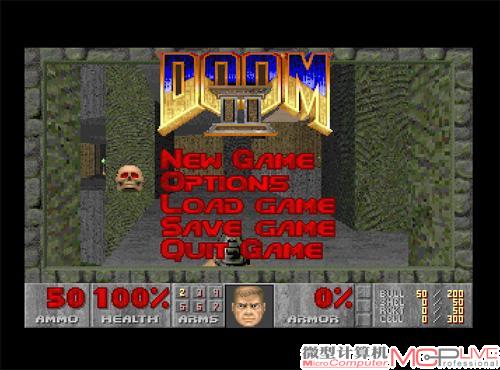
作为FPS游戏的鼻祖,《DOOM》系列的名声异常显赫,尤其是由它开创的局域网联机射击的网络模式,更是让当时无数企业的BOSS对其“恨之入骨”。在今天来看,《DOOM》与《DOOM 2》的画面也许可说是“不堪入目”,但在当时,它们可是拥有如日中天的名声。
《福尔摩斯之玫瑰纹身》 类型:AVG

经典的逻辑推理冒险游戏,你找到凶手了吗?
《仙剑奇侠传》&《轩辕剑》 类型:RPG

对于RPG控来说,它们就是里程碑,也是永不磨灭的经典之作。
《魔兽争霸2:黑潮》 类型:RTS

如果说《魔兽争霸1》尚显稚嫩的话,那么《魔兽争霸2:黑潮》则是一款真正成熟的RTS经典之作。联盟与部落的战争,英雄概念的重定义,让《魔兽争霸2:黑潮》在那个时代成为了无与争锋的经典之作。